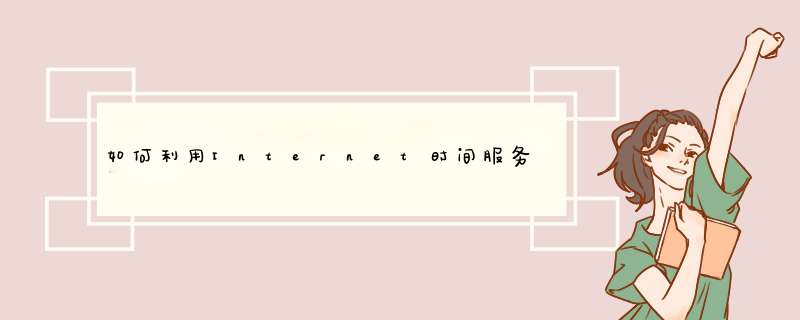
1
我们先来看看手动怎么改,我们点击电脑右下角的时间在出现的小窗口点击更改日期和时间设置。
2
在出现的日期和时间窗口点击更改日期和时间。
3
如图,在出现的窗口对应位置就可以手动更改日期和时间了。
自动校正设置
手动更改不能非常准备的校准时间,而且每次手动更改太麻烦。我们可以设置电脑自动更新准备的时间。首先我们在日期和时间窗口找到Internet时间。
然后点击更改设置。
这里我们勾上Internet时间服务器同步。Windows默认的时间服务器是timewindowscom。我们先来试试这个服务器能不能用。我们点击立即更新。
如果显示成功了说明这个服务器可以用。如果如下图所示显示超时说明用不了。
如何校准电脑的时间
这时我们换一个服务器试试,我们在服务器中填入cnntporgcn。在点立即更新。
如图这时显示成功了,我们确定退出即可。这样电脑就会自动和服务器校准时间了。这里给出几个时间服务器,除了系统自带的timewindowscom外还有中国时间服务器cnntporgcn,教育网时间服务器eduntporgcn,香港时间服务器hkntporgcn,美国时间服务器usntporgcn。1、局域网中搭建一台NTP校时服务器。
2、其他服务器开启校时功能,连接到1中的校时服务器上。
3、目前的 *** 作系统都支持自动校时,第一次设置好了,以后会自动对时。定期检查一下校时状况即可。
修改NTP服务时间同步间隔
NTP服务的时间同步间隔默认是5分钟,您可以根据业务需求自定义同步间隔。请按以下步骤修改时间同步间隔:
远程连接Windows实例。
单击开始,在底部单击下拉按钮,然后单击运行,在运行对话框中执行命令regedit。
在注册表编辑器的左侧目录树中,找到HKEY_LOCAL_MACHINE > SYSTEM > CurrentControlSet > Services > W32Time > TimeProviders > NtpClient,并双击SpecialPollInterval键值。
在编辑 DWORD (32 位)值对话框中,在基数栏里选择十进制,并按需要填写数值数据。填入的数值即是您需要的同步时间间隔(单位为秒)。
单击确定,完成修改 *** 作。
欢迎分享,转载请注明来源:内存溢出

 微信扫一扫
微信扫一扫
 支付宝扫一扫
支付宝扫一扫
评论列表(0条)